Solución
Luego de desinstalar su producto de seguridad ESET usted podría necesitar eliminar el controlador ehdrv desde su sistema de modo manual. Borrar este controlador completa la desinstalación y prevendrá complicaciones al momento de instalar productos ESET en su equipo en el futuro. Para obtener más información acerca de la desinstalación manual de su producto de seguridad ESET, remítase a este artículo.
Parte 1: Elimine el archivo ehdrv.sys de su computadora
- Haga clic en Inicio → Mi Pc y diríjase a C:\Windows\System32\drivers.
- En la ventana del explorador de archivos, haga clic derecho en
ehdrv.sysy seleccione Eliminar dentro del menú contextual.
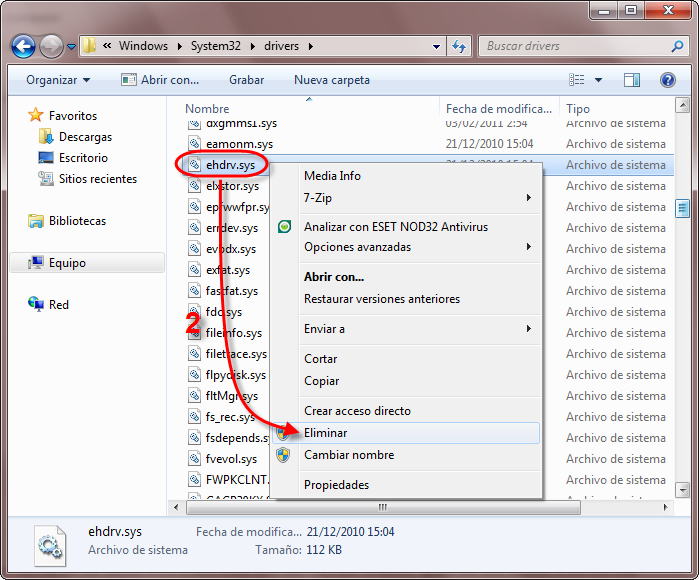
Figura 1-1
Parte 2: Desinstalar el controlador ehdrv utilizando el Administrador de dispositivos
- Haga clic enInicio, clic derecho en Mi Pc y seleccione Propiedades.
- Los usuarios de Windows XP deben hacer clic en la solapa Administrador de dispositivos.
- Los usuarios de Windows Vista / Windows 7 deben hacer clic en la opción Administrador de dispositivos que se halla debajo de la leyenda Ventana principal del Panel de control que se encuentra hacia la izquierda.
- En la ventana del Administrador de dispositivos diríjase a Vista → Mostrar dispositivos ocultos.

Figura 2-1
- Haga clic en el símbolo "+" próximo a Controladores que no son Plug and Play.

Figura 2-2
- Haga clic sobre ehdrv para resaltarlo y luego presione el botón de Desinstalación.

Figura 2-3
- En la ventana Confirmar la desinstalación del dispositivo confirme la operación presionando Aceptar.

Figura 2-4
El producto de seguridad ESET se encontrará completamente desinstalado de su sistema.
Relacionado:
¿Cómo desinstalo mi producto de seguridad ESET manualmente?
¿Cómo desinstalar o reinstalar ESET Smart Security/ESET NOD32 Antivirus? (4.x)